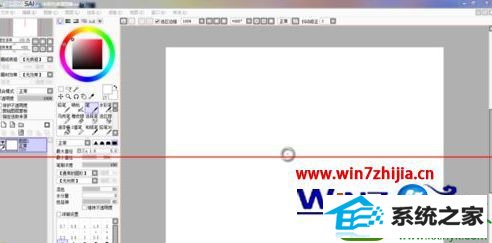
方法一、
1、点击windows10系统中的开始菜单--控制面板选项;

2、在打开的控制面板中,点击【笔和触摸】;(注意:该选项只有在已安装驱动并正在使用数位板的情况下才会出现)

3、在弹出来的笔和触摸界面中,切换到“笔选项”,然后点击“设置”按钮; (注意:在其他版本中【按下并保持】选项可能为【长按】,但不影响操作。)

4、在弹出来的“按下和保持设置”后,取消勾选“启用右键单击的按下并保持时间”,然后点击确定按钮;
(注意:在其他版本中【启用右键单击的按下并保持时间】选项可能为【将长按用作右键单击】,但不影响操作。)

5、最后点击确定后,需要再次点击【笔和触摸】窗口下方的【确定】,否则取消勾选的效果不会生效。
方法二、
1、点击windows10系统中的开始,然后在搜索框中输入gpedit.msc并点击出现的程序;

2、出现【本地组策略编辑器】后,点击【用户配置】→【管理模板】→【windows组件】→【Tablet pC】→【光标】,会出现【关闭笔反馈】;

3、然后双击关闭笔反馈,在弹出来的界面中选择【已启用】并点击【确定】即可。

注意事项:
1、操作过程中可能会出现卡机现象,稍等片刻即可正常操作。
2、不同品牌和型号的数位板或者不同版本的win10 可能有不同的笔选项,但流程基本一样。
以上就是关于windows10系统下使用触控笔连按数位板出现水波纹效果的解决方法,有需要的用户就可以参考上面的方法进行操作吧,相信能够帮助到大家的。